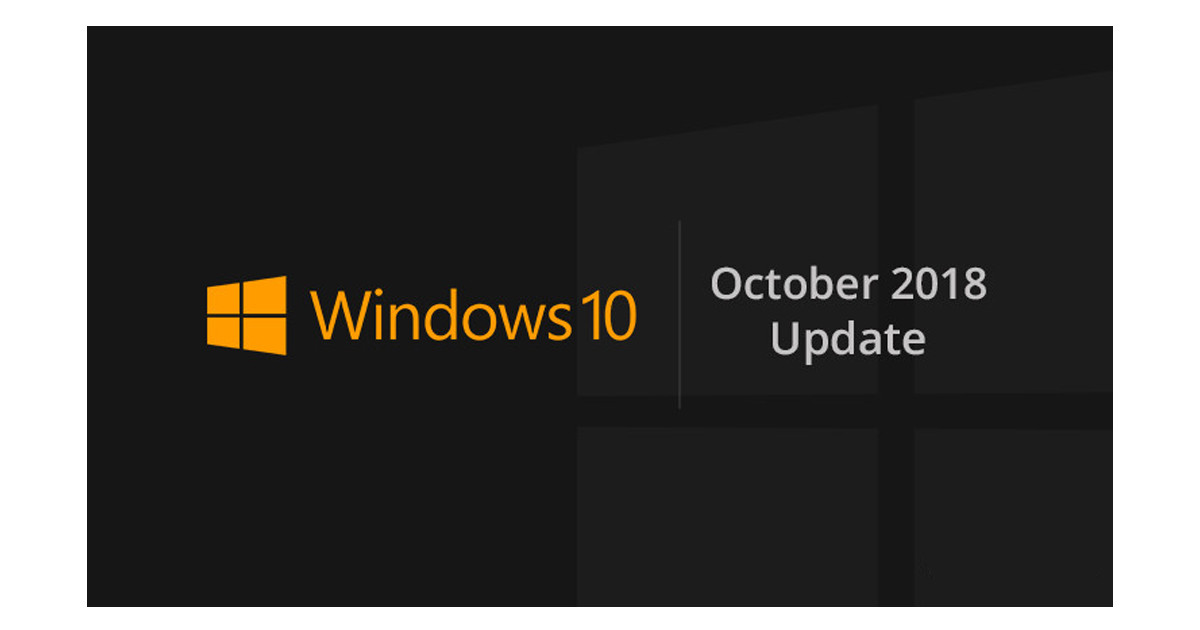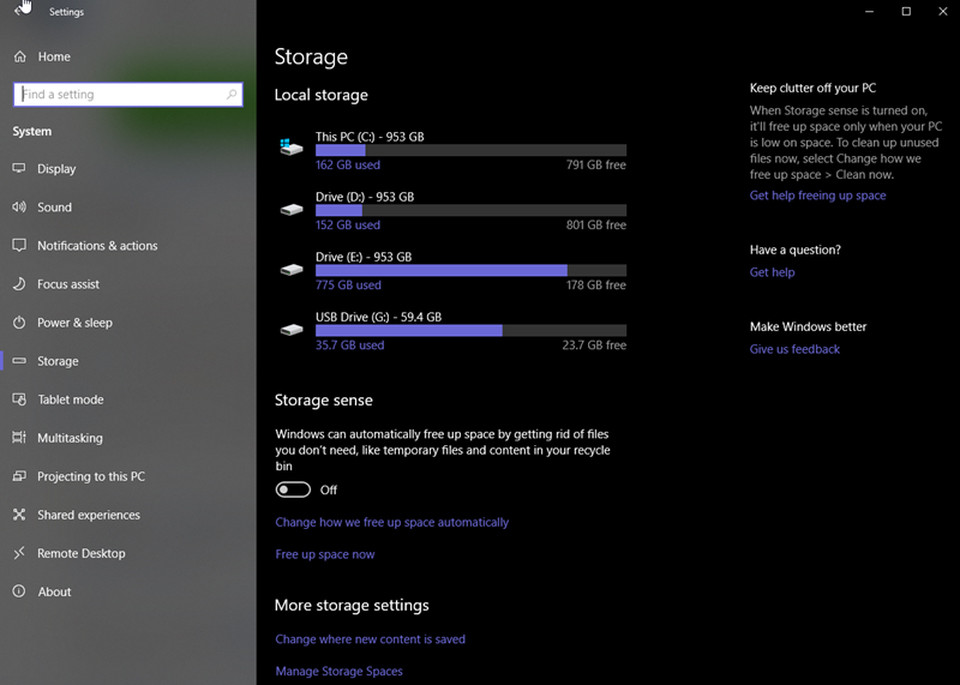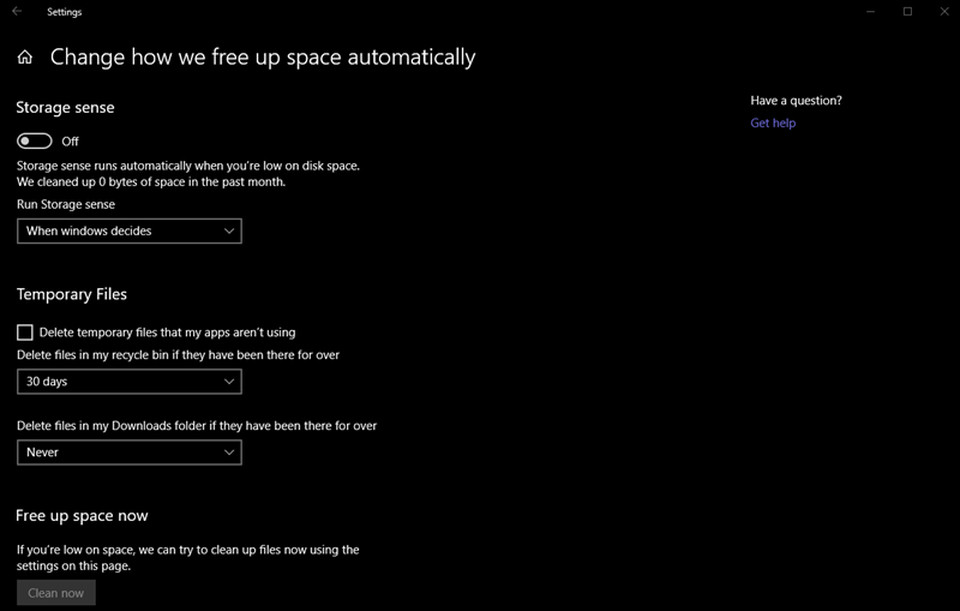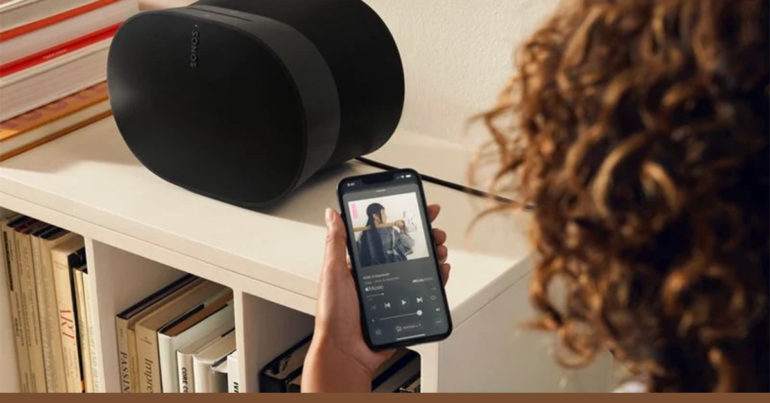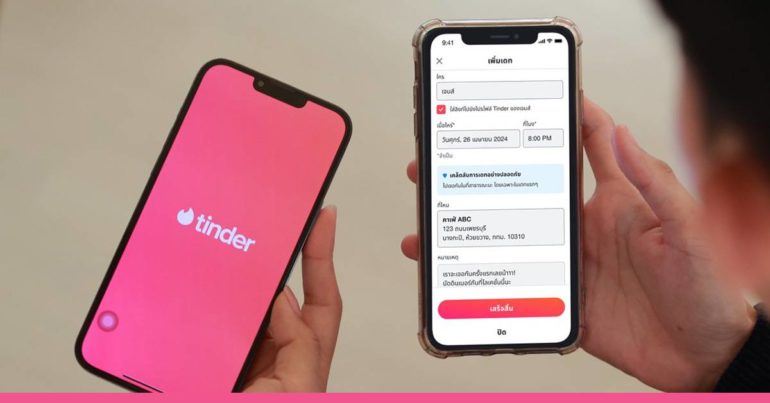Microsoft มักจะเจอประเด็นปัญหาการอัพเดท Windows 10 อยู่บ่อยครั้ง โดยเฉพาะผู้ที่ไม่ค่อยจะชอบใจที่ระบบขอให้ reboot และ install อันใหม่
ปัญหาที่คาดว่าจะเกิดขึ้นช่วงเดือนตุลาคมที่จะถึงนี้ แบ่งออกเป็น 2 เรื่อง คือ
- Windows 10 เปิดให้อัพเกรดใหญ่ๆ 2 ครั้งต่อปี ซึ่งแน่นอนว่า มันใช้เวลาในการ install นาน
- อาจเกิดการ crash หรือ fail ได้ ซึ่งทาง Microsoft ก็ได้มีออกมาเตือน แต่ไม่มีคำแนะนำหรือทางแก้ให้ ถ้าเกิดมัน crash หรือ fail
ประเด็นปัญหาอีกหนึ่งเรื่องหลักๆ คือ ปัญหา storage space
ถ้าเกิดพื้นที่ในเครื่องยิ่งเหลือน้อย ที่ว่างใน Harddisk เหลือน้อย แล้วรันการอัพเดท แน่นอนว่าการอัพเดท Windows มีสิทธิ์ fail และทำระบบ crash
คำถาม คือ ถ้าอยากอัพเดท Windows 10 ต้องเหลือพื้นที่ว่างในเครื่องเท่าไหร่กันแน่?
เหมือนทาง Microsoft เองก็ไม่ได้ระบุไว้แน่ชัด สำหรับการอัพเดทครั้งใหม่ที่กำลังจะถึง ว่าตกลงแล้ว ต้องการที่ว่างในเครื่องเท่าไหร่กันแน่ หรือจะมีการแจ้งเตือนก่อนหรือไม่ หากพื้นที่ไม่พอก่อนทำการอัพเดต
แต่ ถ้าเป็นการอัพเดทครั้งที่ผ่านมา
- Windows ตัว 64-bit ต้องการพื้นที่ 20 GB
- Windows ตัว 32-bit ต้องการพื้นที่ 16 GB
ทำยังไงดีให้แน่ใจว่า ถ้าอัพเดทแล้ว จะไม่ crash หรือ fail?
อย่างแรกเลย ตรวจสอบที่ว่างในเครื่องซะก่อนว่า เหลือมาก/น้อยแค่ไหน?
เข้าไปที่ Settings >> System >> Storage
เป็นไปได้ ให้ดูเกณฑ์ของการอัพเดทครั้งล่าสุดก่อน (Windows ตัว 64-bit ต้องการพื้นที่ 20 GB |Windows ตัว 32-bit ต้องการพื้นที่ 16 GB)
ให้ดูพื้นที่ว่างในเครื่องก่อน และ ตัดสินใจดูว่า จะเคลียร์ที่ให้ว่างเพิ่มอีกได้มั้ย? เช่น
- เคลียร์ recycle bin
- ลบพวกไฟล์ temporary และไฟล์ที่ดาวน์โหลดมา
น่าจะช่วยเคลียร์พื้นที่ว่างได้อีก แต่ ก่อนจะลบ จะเคลียร์อะไร ตรวจสอบให้ดีก่อนนะครับ เพราะ บางไฟล์อาจจะมีโปรแกรมรัน หรือใช้งานมันอยู่ ถ้าลบไปแล้วจะมีปัญหาตามมาได้
Storage Sense เป็นเครื่องมืออีกตัว ที่จะช่วยลบ ไฟล์ที่เราไม่ได้ใช้ หรือ ไฟล์ที่เราไม่ต้องการได้
นอกจากนี้ มันยังสามารถควบคุมไฟล์ที่เซฟไปแล้ว และ ไฟล์ที่ลบไปแล้วได้ด้วย
จะใช้งาน Storage Sense เข้าไปที่ Settings >> System >> Storage page
วิธีตั้งค่า Storage Sense ทำโดย
- เลือกติ๊กได้ ว่าจะให้ลบไฟล์ temporary ที่ไม่ได้ใช้งานหรือไม่ที่ Delete temporary files my apps aren’t using
- ตั้งค่าวันที่ที่ไฟล์จะอยู่ใน recycle bin ได้ ก่อนจะถูกเคลียร์
- ตั้งค่าวันที่ที่ไฟล์จะอยู่ใน โฟลเดอร์ Download ได้ ก่อนจะถูกเคลียร์
หรือ กด Clean now แล้วลองดูว่า ที่ว่างในเครื่องมีว่างพอสำหรับจะอัพเดทแล้วหรือยัง?
ถ้ายังต้องการพื้นที่ว่างเพิ่มอีก อาจจะต้องไล่ลบโปรแกรม หรือ แอพฯ ที่คุณไม่ได้ใช้งาน/ไม่ค่อยได้ใช้งาน และเริ่มโยกไฟล์ไปเก็บไว้ใน External Harddisk หรือ Cloud Storage
ลองดูครับ ตรวจสอบที่ว่างในเครื่องให้พร้อมก่อนทำการอัพเดทนะครับ 🙂